word图片怎样铺满a4纸
时间:2023-12-02 19:25:13 来源:互联网 阅读:
word图片怎样铺满a4纸,我们总结的方法步骤分享如下,只需简单几步,如果帮助到你还请点赞支持一下。
1、进入插入,点击【图片】。
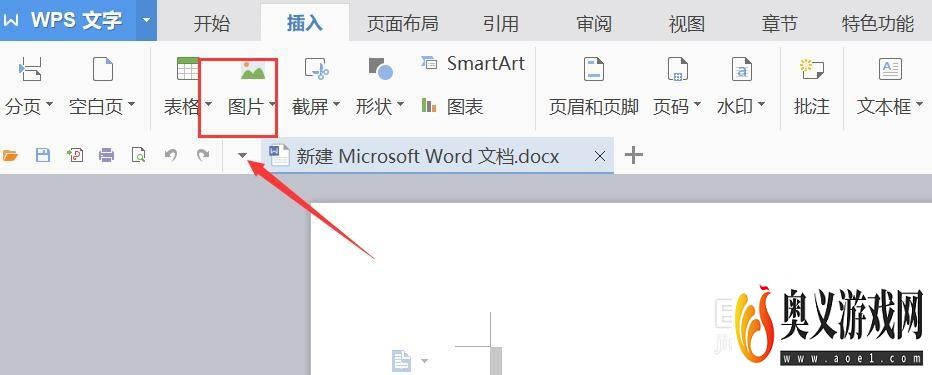
2、进入图片下拉,选择图片来源,进行插入图片。
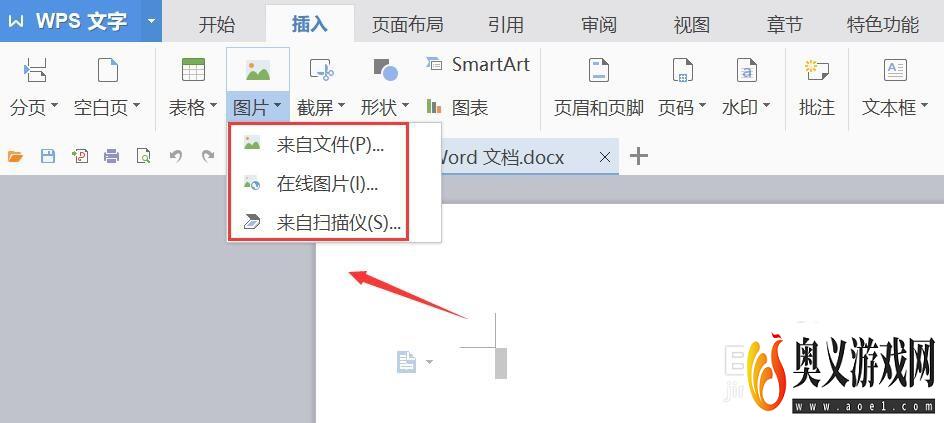
3、插入图片后,调整图片大小,点击【页面布局】。
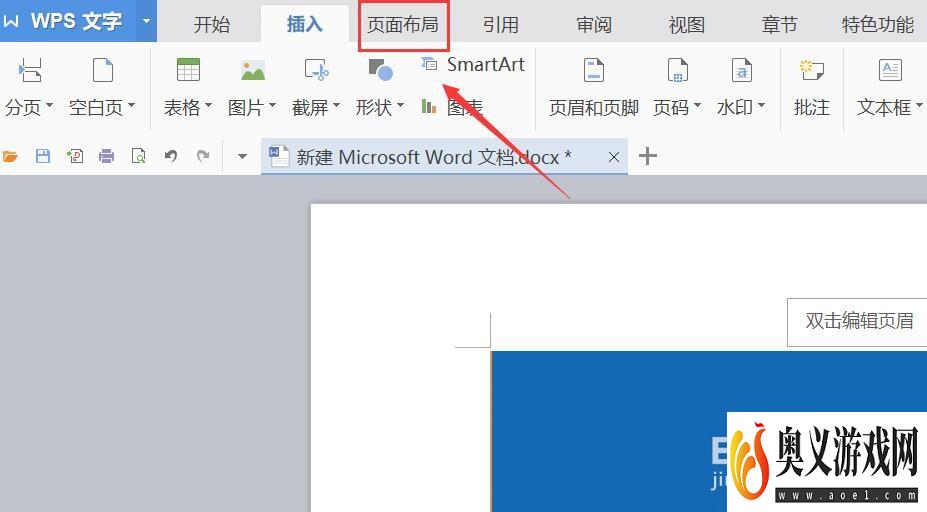
4、进入页面布局,点击【纸张大小】。
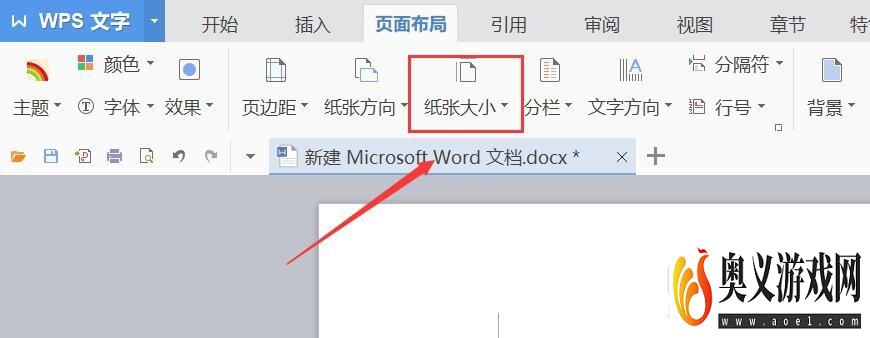
5、进入纸张大小,勾选【A4】。
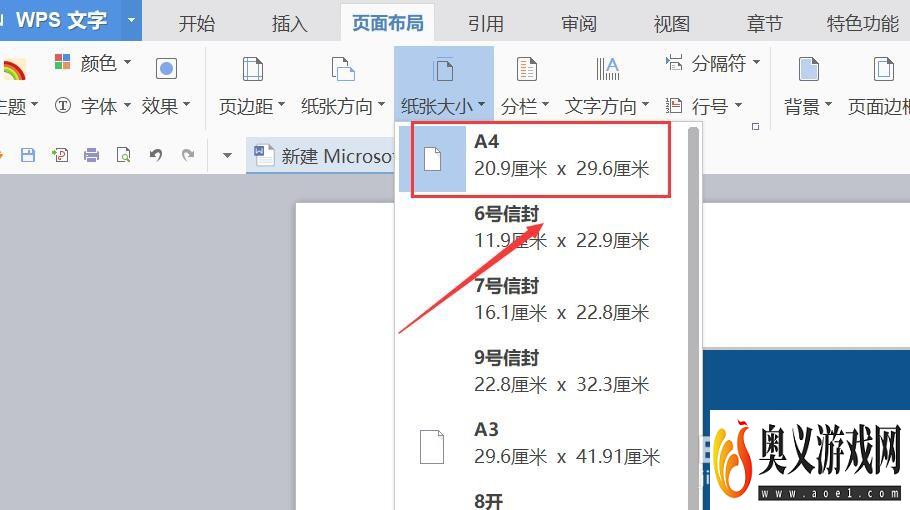
6、返回页面布局,点击【页边距】。
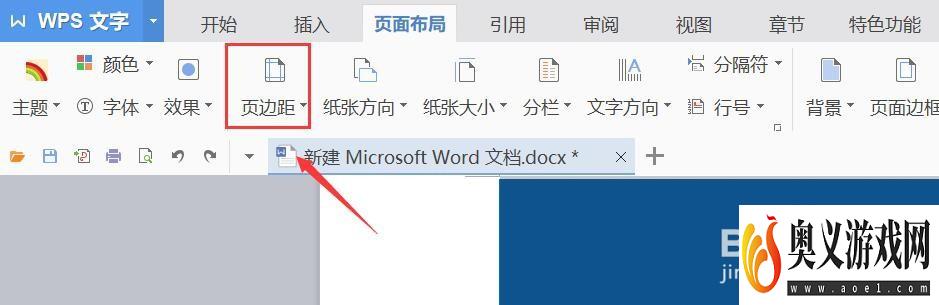
7、进入页边距,点击【自定义页边距】。
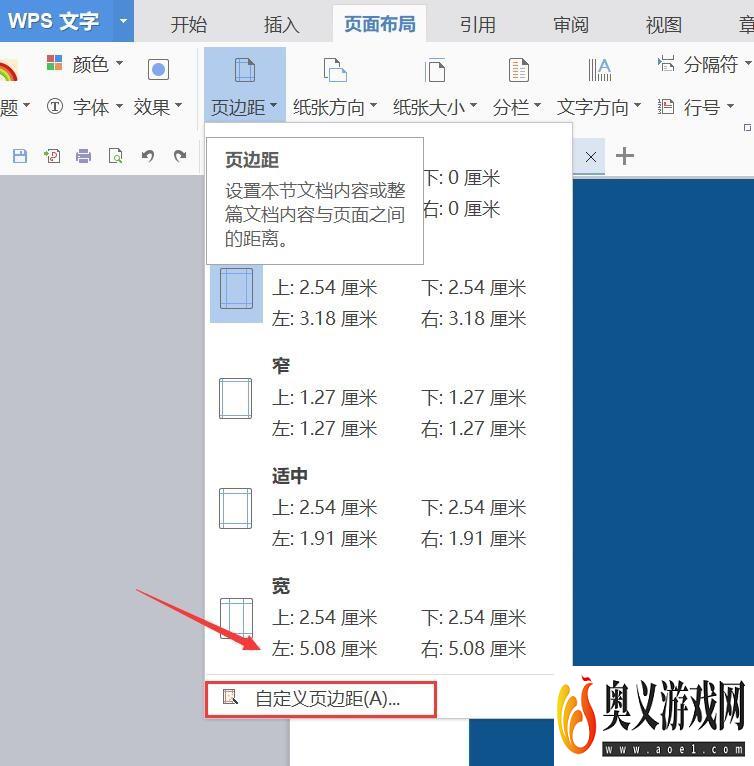
8、进入页面设置,将页边距上、下、左、右,设置为0,点击【确定】。
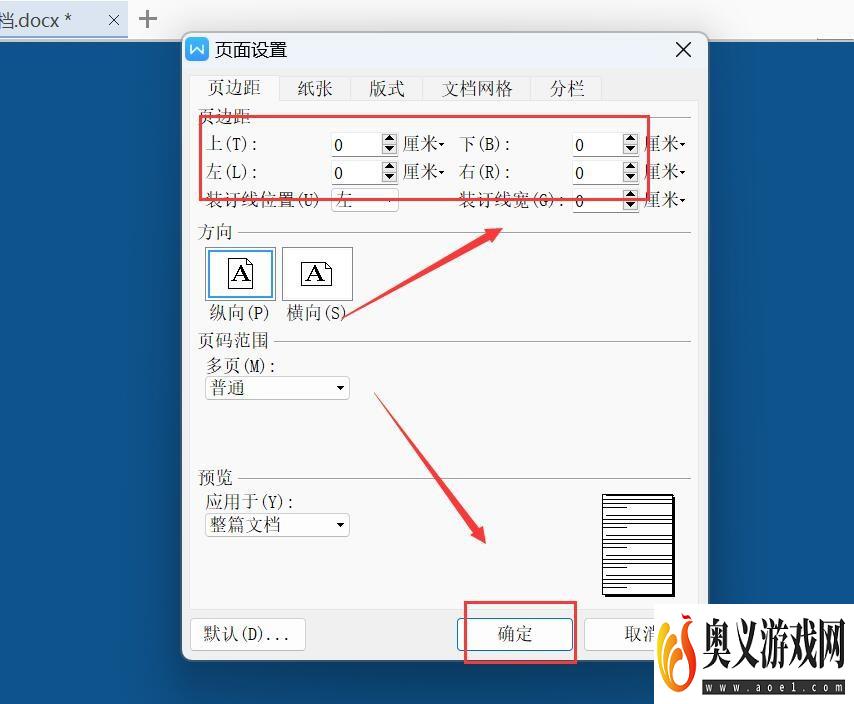
最新更新
更多-

- 今日头条极速版app苹果版下载安装 v9.8.2
- 新闻学习 | 93MB
- Android/Ios 2024-09-09
-

- 今日头条ipad版下载 v9.8.2
- 新闻学习 | 93MB
- Android/Ios 2024-09-09
-

- 今日头条手机版下载 v9.8.2
- 新闻学习 | 93MB
- Android/Ios 2024-09-09
-

- 今日头条免费下载 v9.8.2
- 新闻学习 | 93MB
- Android/Ios 2024-09-09
-

- 今日头条新版安卓客户端app官方下载 v9.8.2
- 新闻学习 | 93MB
- Android/Ios 2024-09-09
-

- 今日头条新闻电脑版 v9.8.2
- 新闻学习 | 93MB
- Android/Ios 2024-09-09
-

- 今日头条苹果版 v9.8.2
- 新闻学习 | 93MB
- Android/Ios 2024-09-09
-

- 《今日头条》官网PC版 v9.8.2
- 新闻学习 | 93MB
- Android/Ios 2024-09-09
软件教程
更多-

- Steam游戏怎么按照入库时间排序
-
互联网
09-01
-

- 鸣潮序幕任务怎么做
-
互联网
09-01
-

- Steam怎么看库内游戏发行日期
-
互联网
09-01
-

- 鸣潮第一幕嘤鸣初相召任务怎么做
-
互联网
09-01
-

- WPS文档怎么制作艺术字?
-
互联网
09-01
-
如有侵犯您的权益,请发邮件给3239592717@qq.com



